2007年10月17日
8000373600
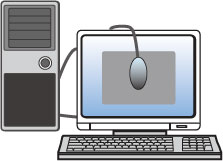
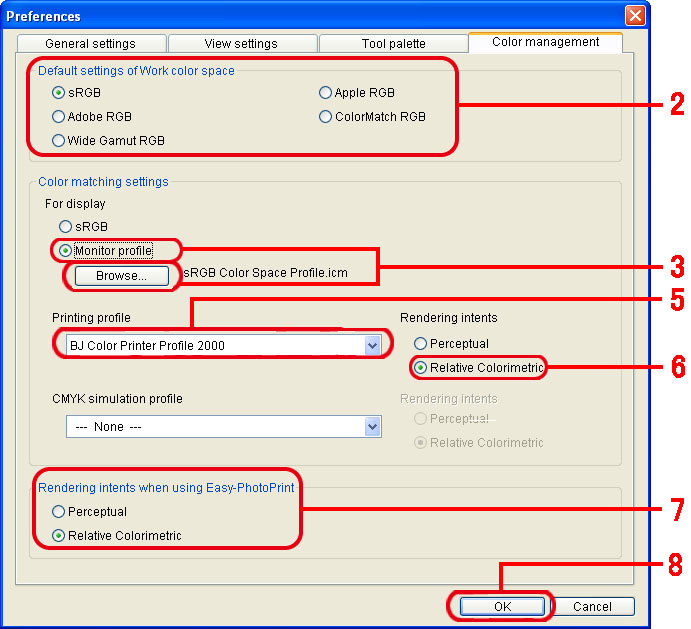
|
佳能打印機的打印設定示例(顯示內容視乎打印機型號而定)
|
|
|
|
|
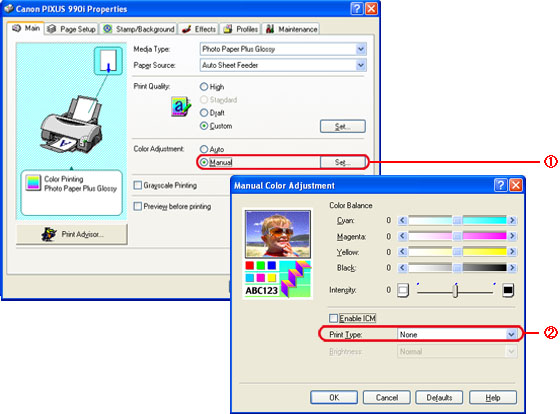
|
|
|
|
在[色彩調整(Color Adjustment)]中選擇[手動(Manual)],然後按一下[設定(Set)]。
|
|
|
右邊的視窗出現時,選擇[打印類型(Print Type)]中的[無(None)]。
|
|
使用「Easy-PhotoPrint」打印時
|
|
|
|
|
|
打印影像時如果使用「Easy-PhotoPrint」,執行下列設定以配合使用「Digital Photo Professional」。
|
|
|
・
|
從[檔案(File)]選單中選擇[偏好設定(Preferences)]。清除出現的對話方塊中的[自動優化影像(Optimize images automatically)]核選方塊。
|
|
・
|
按一下[2.選擇紙張(2.Paper Selection)]設定頁,然後清除顯示器上出現的[鮮豔相片(VIVID Photo)]及[減少相片雜訊(Photo Noise Reduction)]核選方塊。
|
|
・
|
為使用的打印紙張選擇[紙張大小(Paper Size)]及[媒體類型(Media Type)]。打印機自動使用適合紙張的 ICC 色彩描述檔執行打印。
|